В этом уроке мы будем создавать крутой текстовый эффект в стиле игры Grand Theft Auto. Это подробный урок, благодаря которому любой, даже начинающий пользователь сможет сделать свой вариант работы. Для выполнения урока вам понадобится Adobe Photoshop и шрифт Pricedown который вы сможете скачать в нашем уроке, также немного любопытства и усидчивости. Надеемся вам понравиться этот урок и вы сможете создать такой эффект.

1. Начало
Для начала создайте новый документ, выбрав в меню File > New / Файл > Новый и настройте параметры как показано ниже:
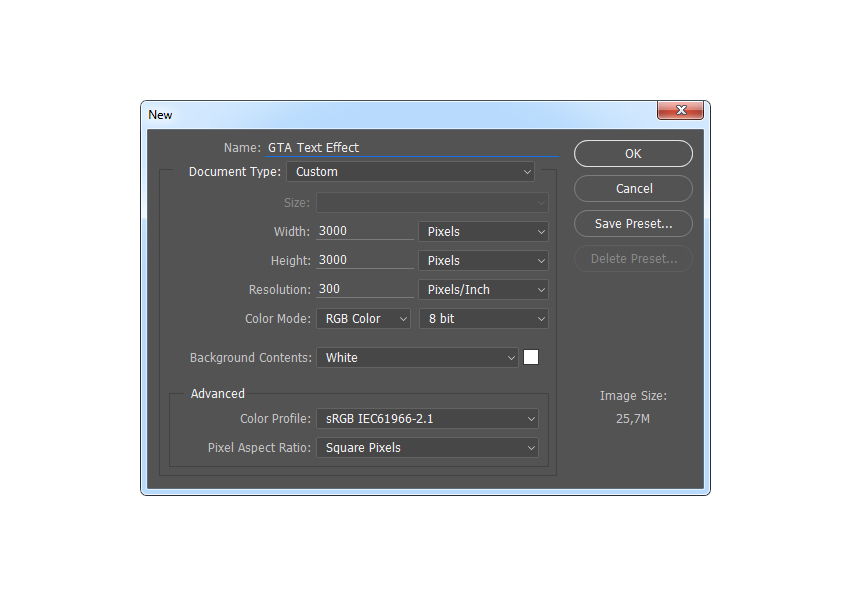
2. Создаём текст
Шаг 1
Возьмите инструмент ![]() Type / Текст (T), используйте шрифт Pricedown размером 550 px и цвета #000000. Кликните внутри документа, чтобы ввести ваш текст. Мы будем имитировать оригинальную надпись, поэтому это будет слово grand.
Type / Текст (T), используйте шрифт Pricedown размером 550 px и цвета #000000. Кликните внутри документа, чтобы ввести ваш текст. Мы будем имитировать оригинальную надпись, поэтому это будет слово grand.
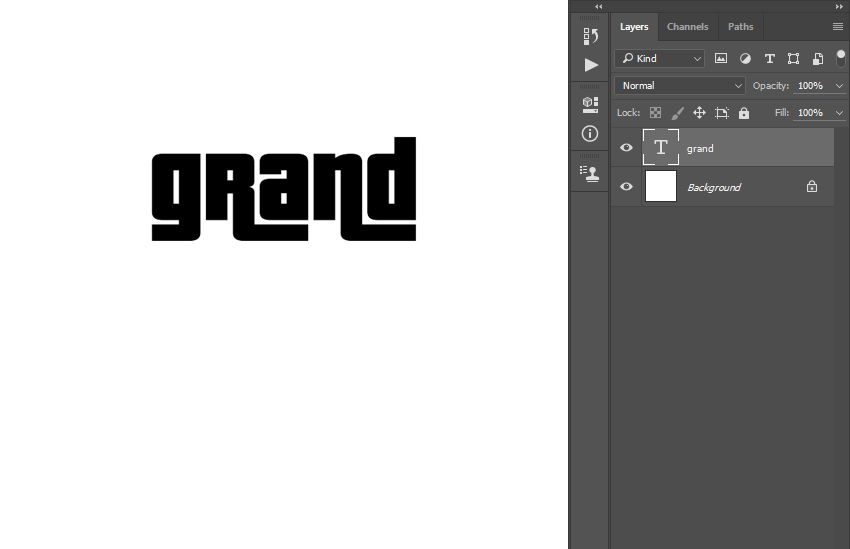
Шаг 2
Тем же инструментом кликните в документе ниже, и введите второе слово - theft.
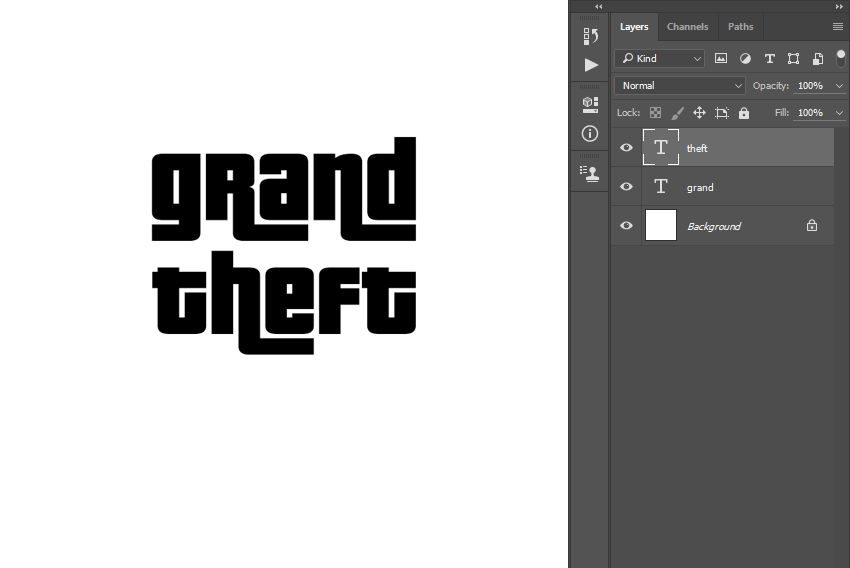
Шаг 3
И еще один слой создаем таким же образом, вводим слово action.
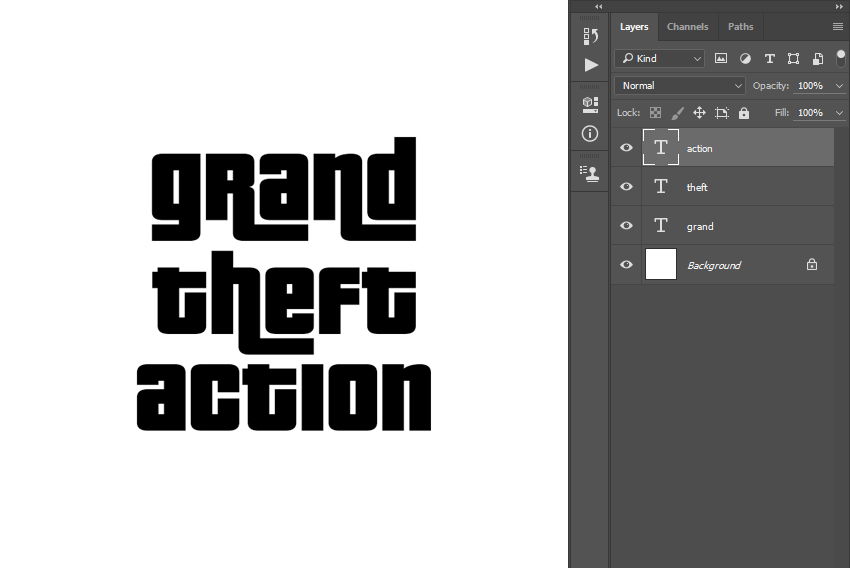
Шаг 4
Инструментом ![]() Move / Перемещение (V) располагаем слова как показано ниже:
Move / Перемещение (V) располагаем слова как показано ниже:
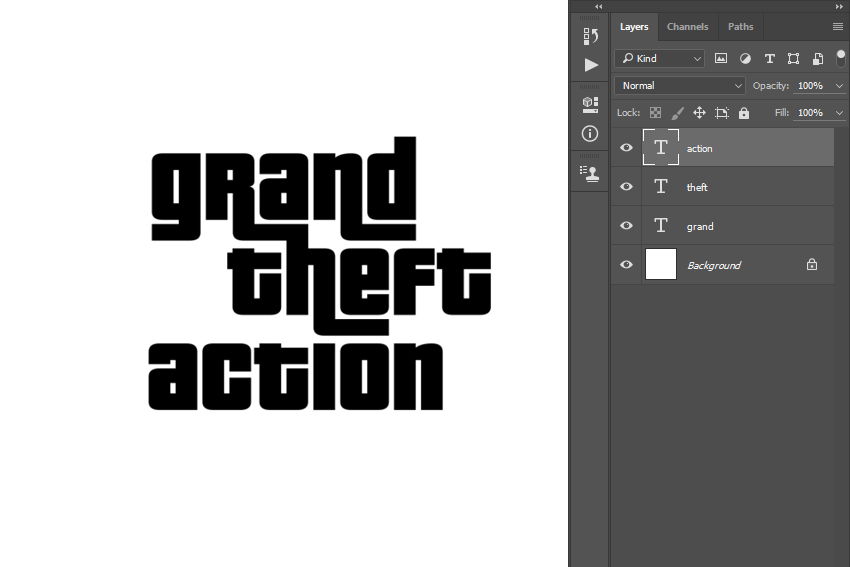
Шаг 5
Выделите все слои с текстом в палитре Layers / Слои и нажмите Control-E чтобы объединить их в один слой. Переименуйте получившийся слой в Text.
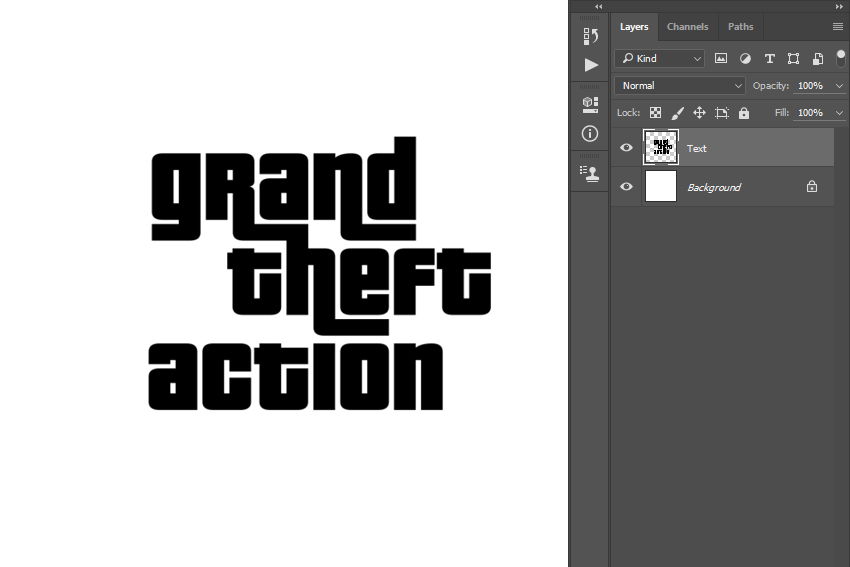
3. Создаем стиль GTA
Шаг 1
Кликните правой кнопкой по слою Text выберите Blending Options / Параметры смешивания. Откроется окно стилей слоя. В нем выберите стиль Color Overlay / Перекрытие цвета и настройте как показано ниже, используя белый цвет (#ffffff).
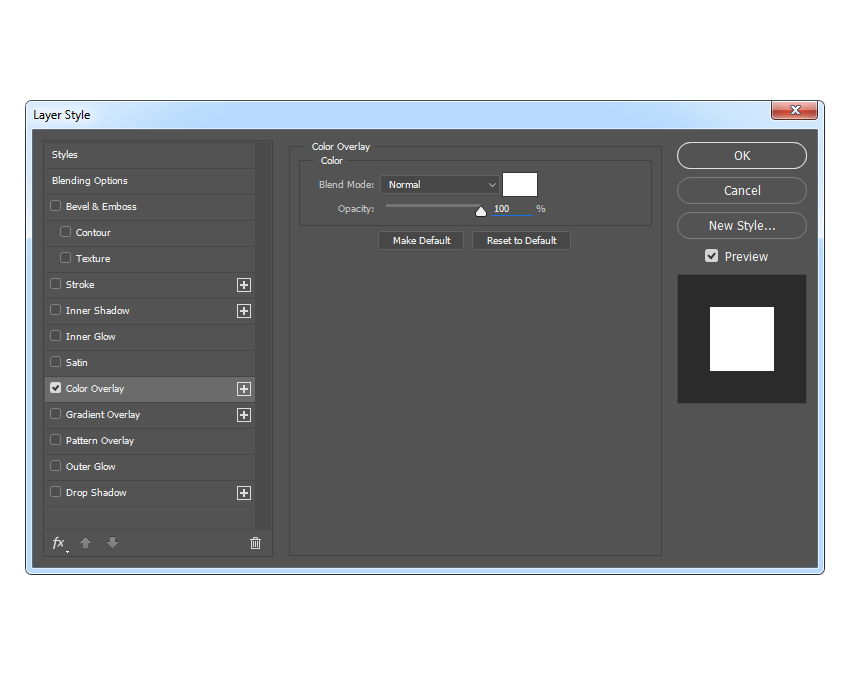
Шаг 2
Снова кликните по слою правой кнопкой и выберите Rasterize / Растрировать. Снова откройте окно стилей слоя (можете просто дважды кликнуть по слою). Укажите стиль Stroke с параметрами как показано ниже:
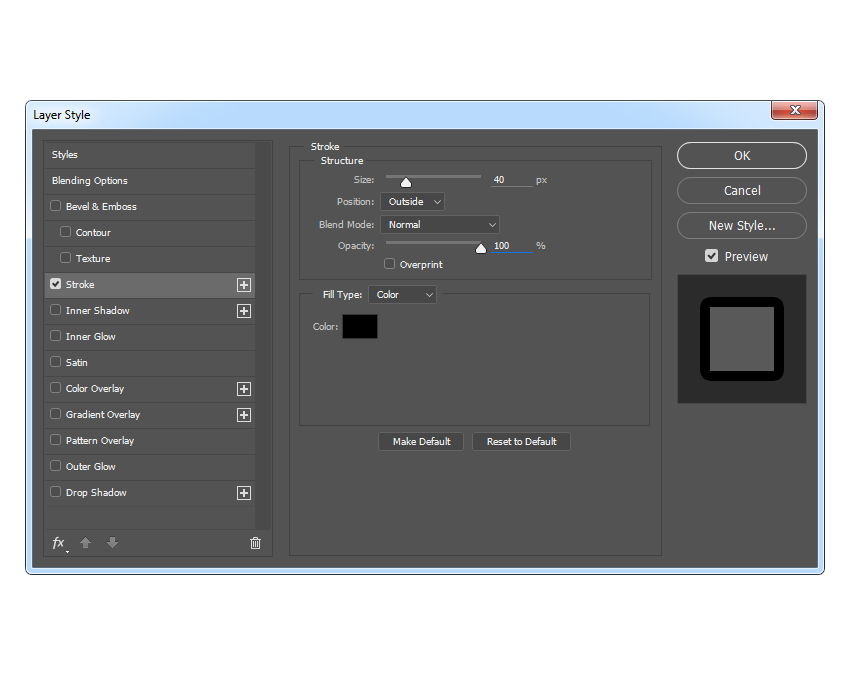
Шаг 3
В меню выберите Layer > Layer Style > Create Layer / Слой > Стиль слоя > Создать слой чтобы создать новый слой, используя стиль слоя.
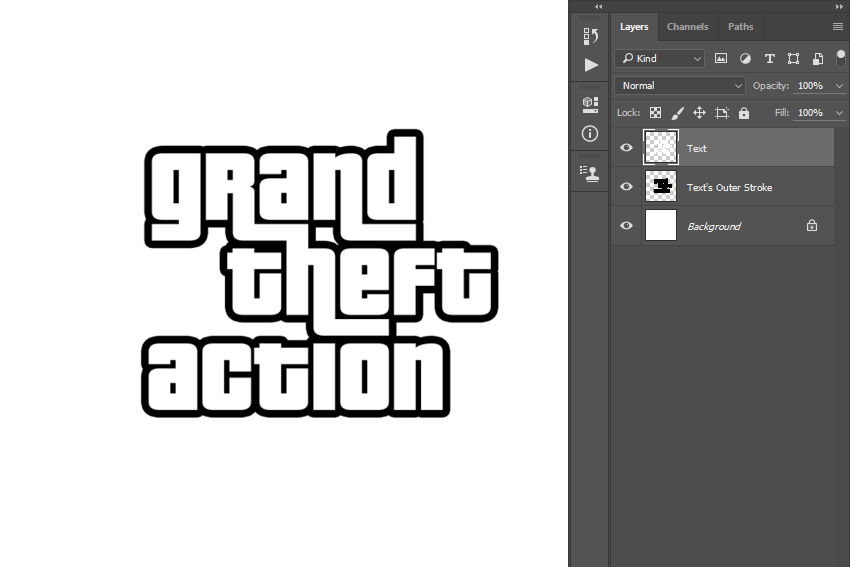
Шаг 4
Удерживая клавишу Control, кликните по иконке слоя Text, чтобы создать выделение по контуру слоя. Теперь сделайте активным слой Text's Outer Stroke и выберите в меню Layer > Layer Mask > Hide Selection / Слой > Маска слоя > Скрыть выделение.
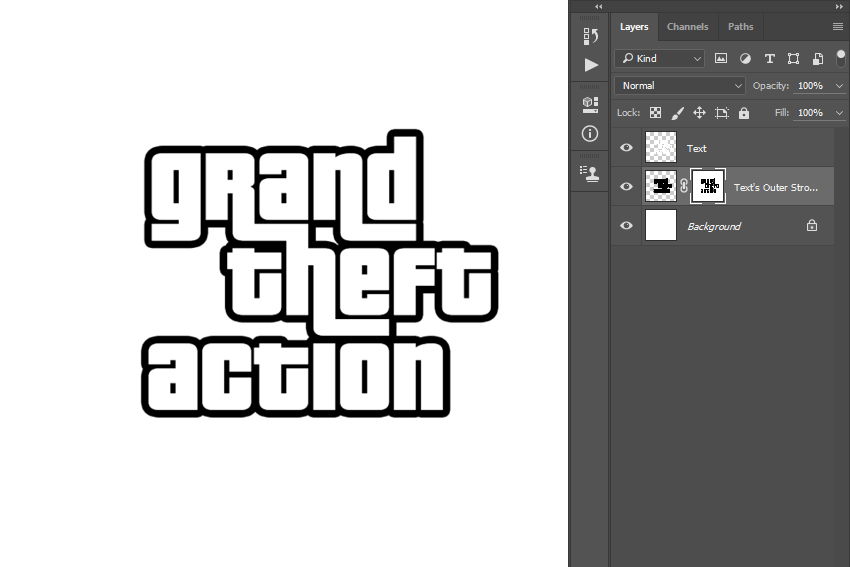
Шаг 5
Кликните по маске слоя правой кнопкой и выберите Apply Layer Mask / Применить маску слоя. Теперь кликните откройте стили слоя для слоя Text и выберите стиль Inner Shadow / Внутренняя тень со следующими параметрами:
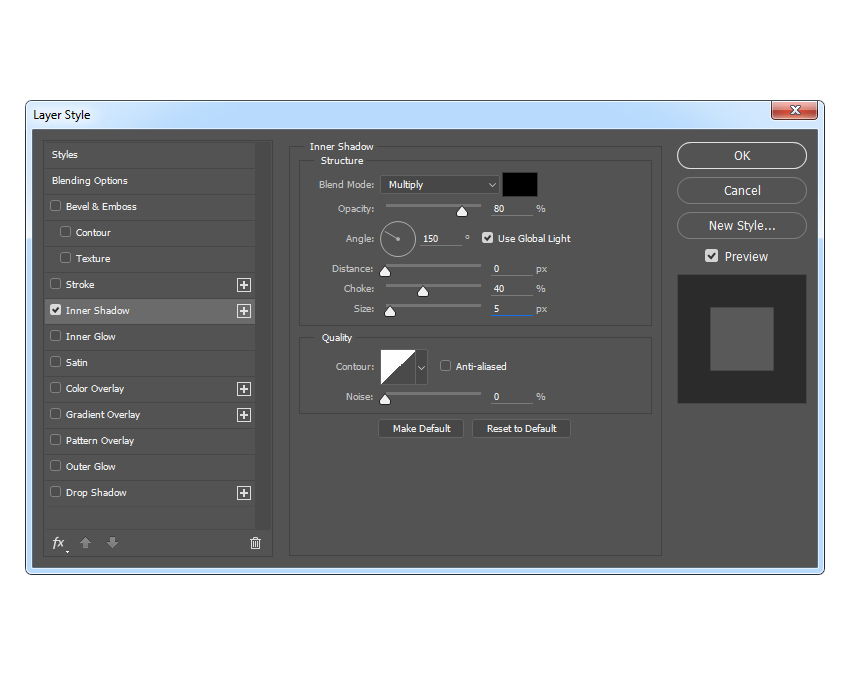
Шаг 6
Кликните дважды по слою Text's Outer Stroke чтобы открыть стили слоя, и укажите стиль Stroke:
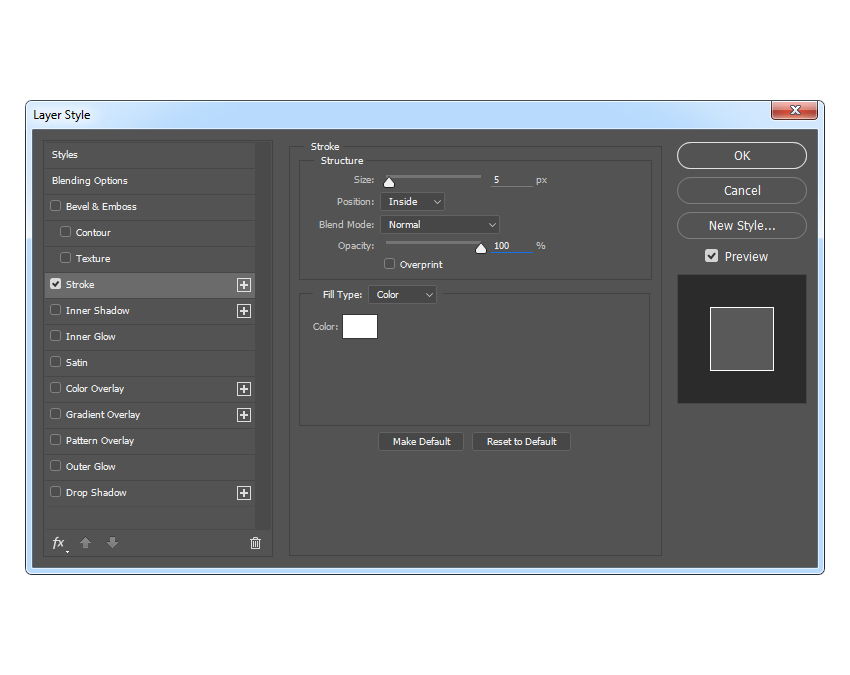
Шаг 7
Выделите оба слоя с текстом и в меню выберите Layer > New > Group from Layers / Слой > Создать > Группу из слоев чтобы объединить слои в папку. Назовите ее GTA Text.
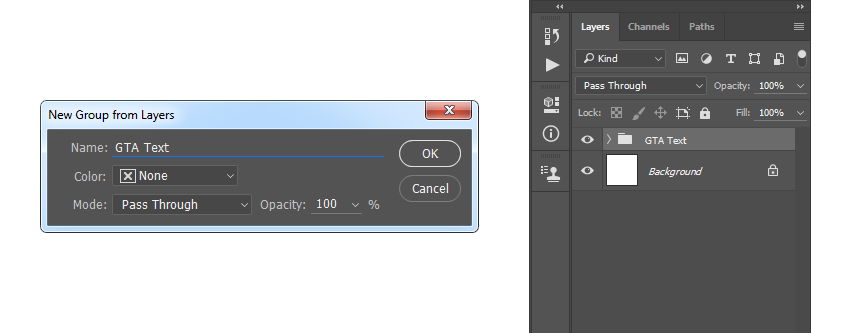
Шаг 8
Нажмите Control-A чтобы выделить всю область документа. Выберите инструмент ![]() Move / Перемещение (V) и в верхней панели настроек кликните по иконке Align Vertical Center / Выравнивание по вертикальному центру и Align Horizontal Center / Выравнивание по горизонтальному центру.
Move / Перемещение (V) и в верхней панели настроек кликните по иконке Align Vertical Center / Выравнивание по вертикальному центру и Align Horizontal Center / Выравнивание по горизонтальному центру.
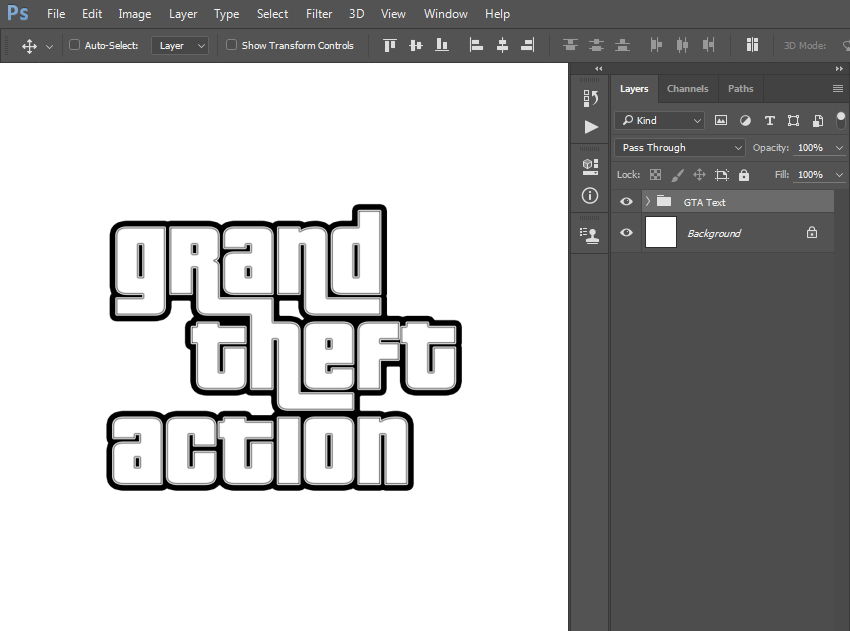
Результат

Обсуждаем урок и выкладываем свои работы
Оставьте свой комментарий
- Добавление комментария от гостя. Зарегистрируйтесь или войдите в свой аккаунт.